Как включить консоль в «Ведьмак 3»: полное руководство по активации и использованию
Чтобы вводить читы в The Witcher 3, обязательно нужна командная строка разработчика. В этой статье мы расскажем, как вызвать консоль в "Ведьмак 3", а также подскажем самые полезные команды для прохождения.


Консоль, в первую очередь, нужна разработчикам: они внутри игры задают команды и тестируют работоспособность продукта. Но обычный игрок с ее помощью может получить любые существующие предметы, прокачать способности до максимального уровня, а также поменять некоторые параметры в геймплее. В этой статье мы покажем, как включить консоль в «Ведьмак 3», а также дадим вам самые полезные команды, которые обязательно понадобятся при прохождении.
Содержание
- Прежде чем начать
- Пропатчим игру версии 1.21 до 1.22
- Как открыть консоль на текущем обновлении?
- Полезные читы для «Ведьмака»
Что нужно обязательно знать?
Начнем с того, что это задание не из простых. К сожалению, на текущем, итоговом патче консоль в «Ведьмак 3: Дикая Охота» запускается с трудом — не в любом издании. Так как это финальное обновление, и разработчики уже не собираются ничего тестировать — они запретили вызов командной строки. Поэтому у нас есть для вас 2 варианта: скачать «Ведьмак 3» версии 1.21 и поставить пользовательский патч с возможностью использования консоли либо же сделать все вручную.
Пропатчим «Ведьмак 3: Дикая Охота» версии 1.21
Для начала нам нужно найти или откатить имеющуюся версию до 1.21. Это очень важно. Если хотите скачать ее, то так и прописывайте в поиске: «скачать ведьмак 3 версии 1.21». Откатить текущий патч до 1.21 на официальных площадках, таких как GOG или Steam, уже не получится, так как это очень старое обновление (за 2016 год).
Окей, когда вы нашли и установили игру, как активировать консоль в «Ведьмак 3»? Теперь качаем специальный патч, который переведет нас на версию 1.22 с предустановленной возможностью пользоваться консолью:
- Заходим сюда.
- Щелкаем сюда, чтобы скачать мод вручную.
- Если вы здесь впервые, то увидите сообщение о том, что скачивать моды с «Нексуса» можно только авторизованным пользователям.
- Жмите сюда, чтобы зарегистрироваться. Это совершенно бесплатно.
- Нужно ввести адрес своей электронной почты, подтвердить ее, и готово. После авторизации возвращаемся на эту страницу и жмем на красную кнопочку, которую мы показали на первом скрине.
- Теперь нам нужно найти, куда установлена игра. Можете воспользоваться поиском файлов в «Проводнике» — забейте туда такой запрос: The Witcher 3 Wild Hunt.
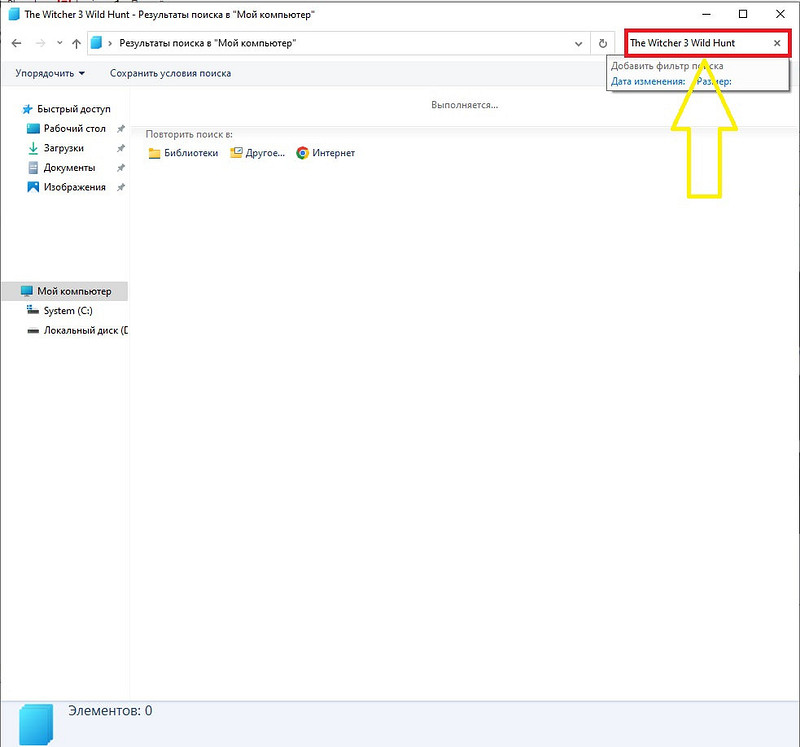
- Чтобы узнать, как добавить консоль в "Ведьмак 3", нам нужно заменить файлы в папке с игрой по такому адресу: The Witcher 3 Wild Hunt→bin→x64. Просто распакуйте скачанный RAR-архив в папку x64.
- Бывает так, что после этих действий игра не запускается. Проблема может называться так: «Ошибка при запуске приложения (0xc000007b)». В «Ведьмак 3» это решается очень просто: обновляем библиотеку Visual C++. Заходим сюда. Нажимаем "Загрузить".
- Качаем и устанавливаем пакеты Visual C++. Пробуем заходить в игру — должна без проблем запуститься.
- Чтобы вызвать консоль в «Ведьмак 3», нужно нажать на клавиатуре F2 или «~».
- Если сработает, то командная строка будет выглядеть так:
- С помощью этого интерфейса мы будем активировать команды клавишей Enter.
Как открыть консоль в «Ведьмак 3» на текущем патче?
Сделать это можно, если у вас установлена Steam-версия. Работоспособность на пиратских изданиях нами не проверялась.
- Открываем «Библиотеку», ищем в ней The Witcher 3 и жмем «Управление»→«Посмотреть локальные файлы».
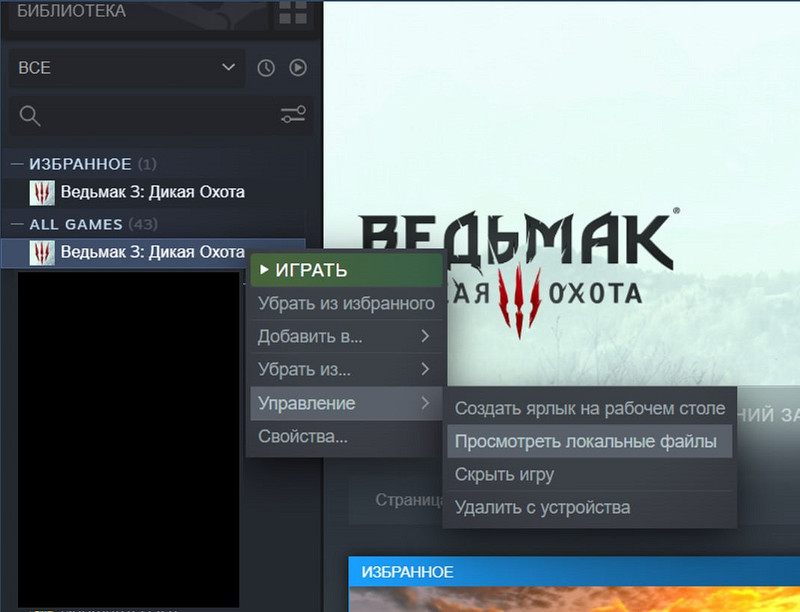
- Это нужно, чтобы перейти к файлам игры. Если знаете, куда у вас установлена Steam-версия "Ведьмак 3", то заходите туда через "Проводник". Нужно найти файл general.ini. Располагается он здесь С:\SteamLibrary\steamapps\common\The Witcher 3\bin\config\base. Путь к файлу у вас может отличаться то папки SteamLibrary. Выглядеть этот файл должен так:
- Щелкаем по general.ini правой кнопкой мыши и открываем его с помощью "Блокнот".
Это важно! Далее мы ставим курсор в самый конец крайней строчки, нажимаем Enter — так мы перешли на новую строку. Вставляем эту команду: DBGConsoleOn=true и сохраняем документ. Эта настройка нужна для того, чтобы командную строку можно было вызвать в процессе игры.
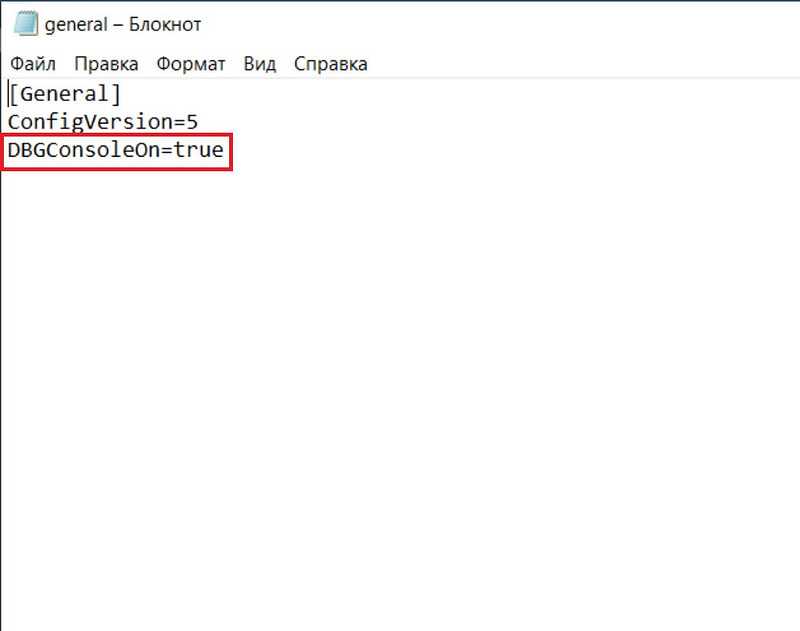
- Теперь запускаем игру как обычно и проверяем работоспособность консоли. Если вы хотели узнать, как включить консоль в «Ведьмаке 3» Стим-версии, то делается это только так. И работает на актуальном патче.
Полезные чит-команды для The Witcher 3
Теперь давайте посмотрим, какие читы помогут вам в прохождении игры:
- addmoney(0) — команда добавляет деньги, где вместо 0 нужно вписать нужную сумму;
- god, god2, god3 — так называемые «режимы бога» с неограниченными возможностями (каждая из команд идет на усиление, вводить нужно по одной);
- winGwint(true) — победа в текущей партии «Гвинта»;
- setlevel(1) — установить нужный уровень прокачки Геральта, где вместо 1 вводите нужный уровень;
- killall(100) — эта команда зачищает область от врагов (умирают все недружественные юниты), где вместо 100 вы указываете нужную область AOE;
- healme — восстанавливаются очки здоровья;
- secretgwint — стартует партия в «Гвинт» (полезно, если вы зашли в «Ведьмака» сыграть в «Гвинт» и не хотите искать ближайшего соперника).
Больше команд для экспериментов можно найти на github — это здесь. Их влияние на геймплей не прописано, поэтому каждое ваше действие — на собственный страх и риск. Исправление ошибок может стоить вам полной переустановки игры. Так что, как включить консоль в «Ведьмак 3» мы разобрались. Надеемся, теперь у вас не возникнет трудностей при прохождении игры.







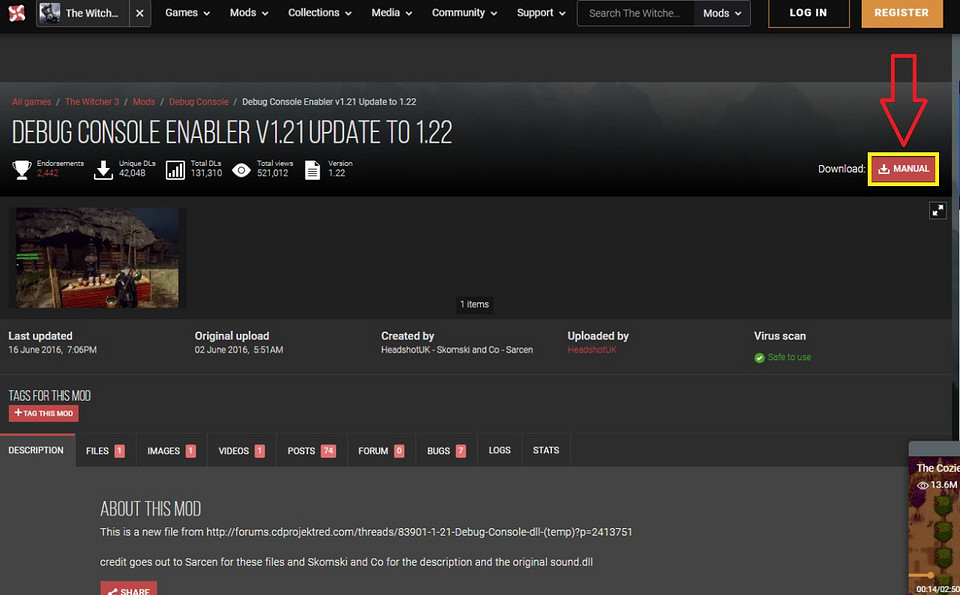
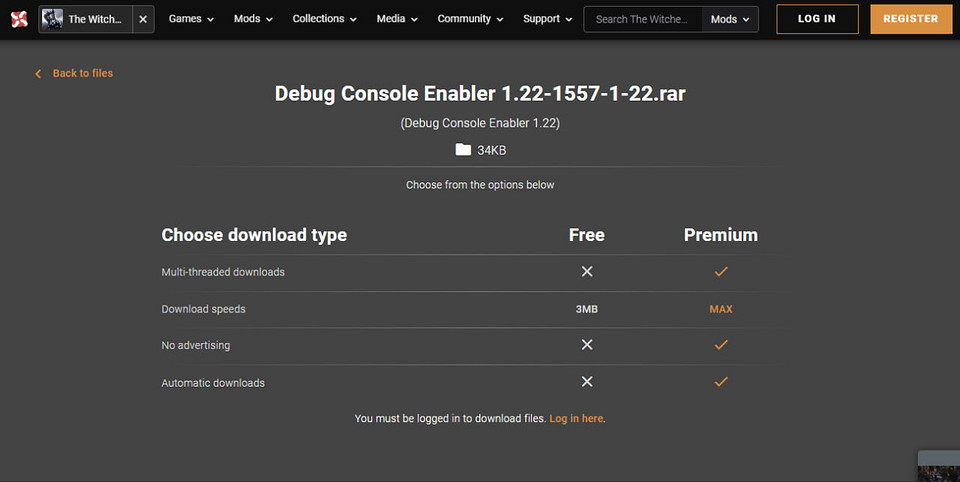
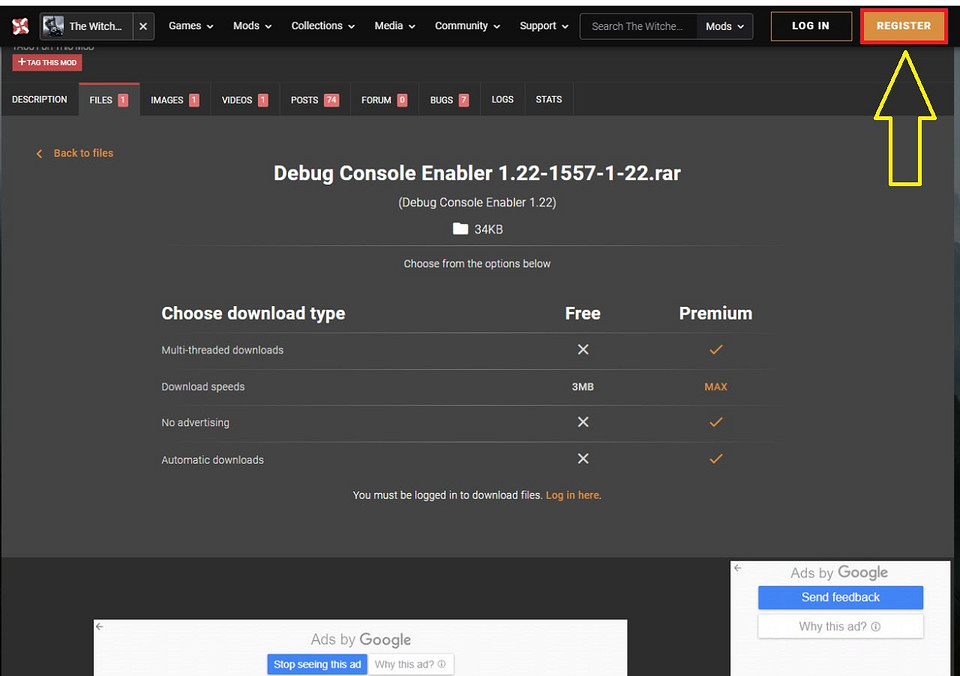
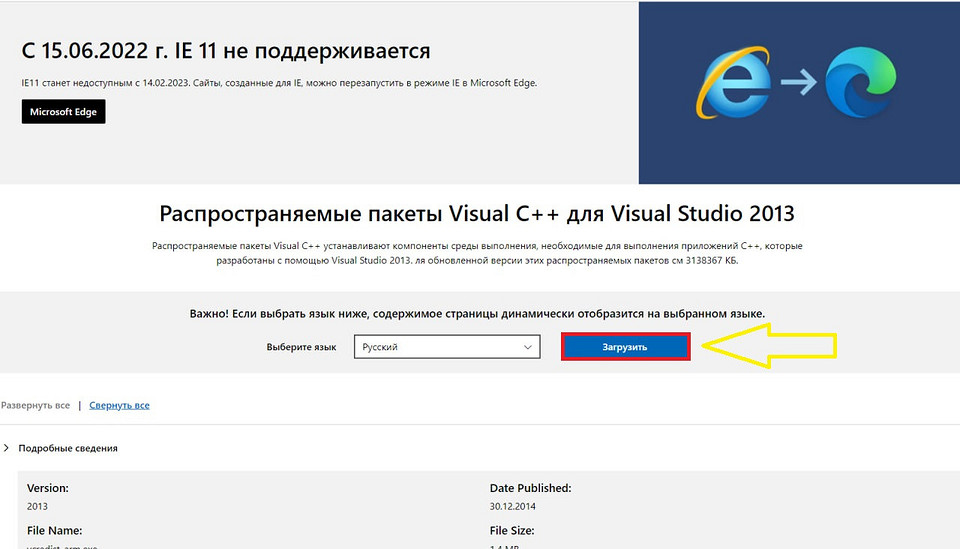

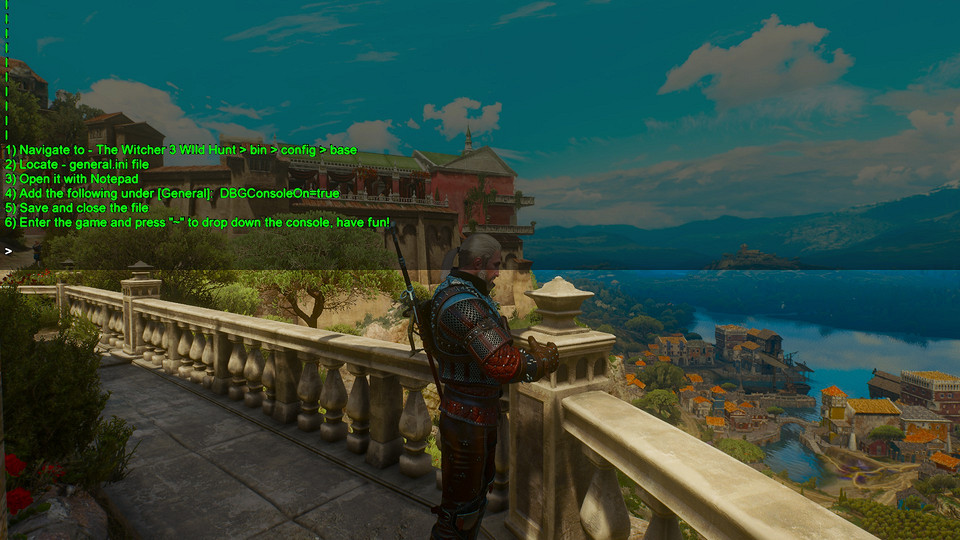









 Читайте нас в социальных сетях
Читайте нас в социальных сетях